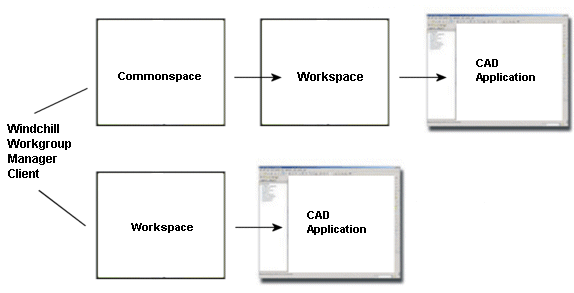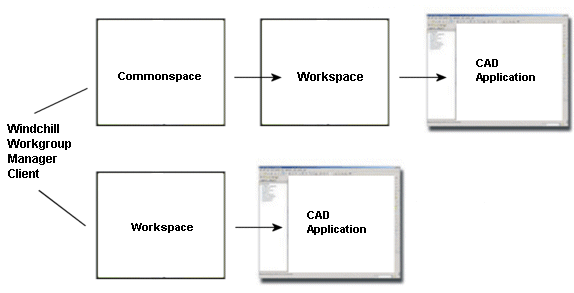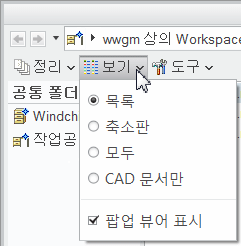Windchill에서 열기
이 작업을 사용하면 등록된 Windchill 서버의 공통공간 또는 활성 작업공간에서 CAD 객체를 선택하고 활성 CATIA V5 설계 세션에서 열 수 있습니다. Windchill에서 열기 작업은 CATIA V5의 Windchill 메뉴에서 사용할 수 있습니다. 다음 그림에는 데이터 플로우가 나와 있습니다.
| Windchill Workgroup Manager에서 작업하려면 먼저 서버를 등록하고 활성 작업공간을 선택해야 합니다. 자세한 내용은 Windchill Workgroup Manager 설치 안내서를 참조하십시오. |
Windchill에서 열기를 선택한 경우 Windchill 창과 Windchill에서 열기 창이 열립니다. CATIA V5에서 열려는 파일을 여기서 찾아볼 수 있습니다. 여러 CAD 문서를 열어야 할 경우 단일 Windchill에서 열기 작업으로 수행할 수 있습니다.
파일을 선택하거나 파일 이름: 텍스트 상자에 열려는 파일의 이름을 입력합니다. 파일에 시스템에서 생성된 보기 가능한 표현(축소판)이 있는 경우 창의 오른쪽 하단에서 미리 보기를 선택하여 파일을 미리 볼 수 있습니다. 유형 메뉴를 사용하여 모든 파일을 선택하거나 CATIA V5 파일만 선택하여 표시를 필터링할 수 있습니다. 검색 유틸리티에서 부분 이름 또는 와일드카드(*)를 사용하여 CAD 문서를 찾습니다.
| Windchill 작업공간의 객체를 마우스 오른쪽 단추로 클릭하고 CATIA V5에서 열기를 선택할 수도 있습니다. |
| 작업공간의 부품이 동기화되지 않았을 때 Windchill에서 열기 작업을 사용하려고 시도하면 Windchill Workgroup Manager에서 CAD 문서를 열 수 없다는 오류 메시지가 표시됩니다. 이 문제를 해결하려면 먼저 부품 버전을 업데이트합니다. 자세한 내용은 업데이트를 참조하십시오. |
다음 메뉴에서 옵션을 선택하여 Windchill에서 열기 창의 보기를 사용자 정의할 수 있습니다.
• 보기
보기를 구성하려면 다음 그림에 표시된 대로 보기 메뉴에서 목록, 축소판, 모두 또는 CAD 문서만 보기를 선택합니다.
• 정리
정리 메뉴에서 객체 이름을 바꾸거나 즐겨찾기에서 객체를 제거할 수 있습니다.
> 옵션은 작업공간에서 객체를 제거하며,
Windchill 서버가 오프라인 상태로 전환된 경우에만 사용할 수 있습니다. 작업공간 로컬 디렉토리에서 객체를 삭제하려면
CATIA V5를 종료하고 > > > 를 사용하여 캐시를 지웁니다. 캐시 관리에 대한 자세한 내용은
캐시 관리를 참조하십시오.
• 도구
도구 메뉴에서 모든 객체 옆에 인스턴스를 표시할지 여부를 결정하고 정렬 순서(모델 이름, 마크업 또는 인스턴스 이름)를 정의할 수 있습니다.